
Corrado Palmiero
Servizi Informatici
Accompagnatore Turistico
Uno sguardo alla compilazione e implementazione del file xml con modello fattura xslm.
Klikka sulle immagini sottostanti per scaricare i Modelli: Excel, XML.


Dal 1 Gennaio 2019 scatta l'obbligo delle fatture elettroniche, le quali verranno inviate tramite un Sistema di Interscambio (SdI) in un formato standardizzato (XML), sia al soggetto interessato, sia all'Agenzie delle Entrate; Per maggiori approfondimenti sulle normative e altre domande, invito a visitare agendadigitale.eu Invece qui è possibile scaricare in pdf
le Specifiche Tecniche dell'AdE ![]()
XML eXtensible Markup Language, è lo standard scelto per inviare documenti digitalizzati, l'AdE (Agenzia delle Entrate), ha predisposto una nomenclatura del file da trasmettere con determinate specifiche tecniche. Inoltre tramite il portale web dell'AdE a questo
![]() link, è possibile scaricare un software semplice e intuitivo che consente di predisporre e salvare in automatico il file della e_fattura, sia in formato pdf, sia in formato xml: va da se che quest'ultima opzione non permette di personalizzare la propria fattura, pur ottenendo un risultato più che discreto.
link, è possibile scaricare un software semplice e intuitivo che consente di predisporre e salvare in automatico il file della e_fattura, sia in formato pdf, sia in formato xml: va da se che quest'ultima opzione non permette di personalizzare la propria fattura, pur ottenendo un risultato più che discreto.
Prima di vedere la nomenclatura di un file xml e come possiamo mappare la nostra fattura o documento, diamo uno sguardo ai campi obbligatori.
Il modello Fattura
Il modello fattura, da me creato seguendo le direttive dell'AdE è composto da cinque fogli:
- tipo documento con i relativi codici (dato richiesto)
- metodo di pagamento con i relativi codici (dato richiesto)
- prodotti (dato richiesto)
- clienti (dato richiesto)
il quinto foglio è ovviamente il documento finale. Per compilare il documento finale si inseriscono i dati negli altri fogli e, il tutto, poi, avviene automaticamente... quasi automaticamente:)
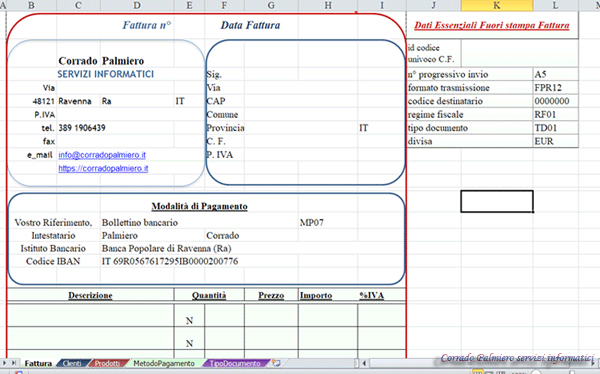
Come poi vedremo, il file xml si compone di due parti: header e body; nell'header seguendo la nomenclatura suggerita (pdf), vengono dapprima inseriti i Dati di Trasmissione:
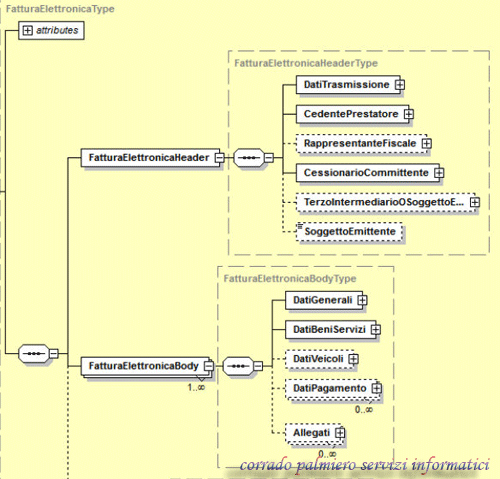
- IdTrasmittente (identificativo fiscale del soggetto trasmittente).
- IdPaese: codice del paese assegnante l’identificativo fiscale al soggetto trasmittente.
- IdCodice: numero di identificazione fiscale del trasmittente
- ProgressivoInvio: Numerazione attribuita dal soggetto che trasmette, secondo sue proprie regole.
- FormatoTrasmissione: codice identificativo del tipo di trasmissione. Va sempre valorizzato con “FPR12”.
- CodiceDestinatario: identifica il canale telematico sul quale recapitare la fattura;‘0000000’, nei casi di fattura destinata ad un soggetto per il quale non si conosce il canale telematico (PEC o altro) sul quale recapitare il file.
Si prosegue con il "CedentePrestatore" con dati già noti:IdFiscaleIVA, Cap, indirizzo, comune, paese e regime fiscale.
Il terzo blocco è inerente al "CessionarioCommittente" i campi obbligatori sono: paese, codice fiscale, cap. e comune.
La seconda parte del documento è il body, con il blocco: "Dati Generali", nel quale è obbligatorio inserire i seguenti dati:
- TipoDocumento: tipologia del documento oggetto della trasmissione.
- Divisa: tipo di valuta utilizzata per l'indicazione degli importi.
Quindi la data (deve essere rappresentata secondo il formato YYYY-MM-DD) e il numero del documento.
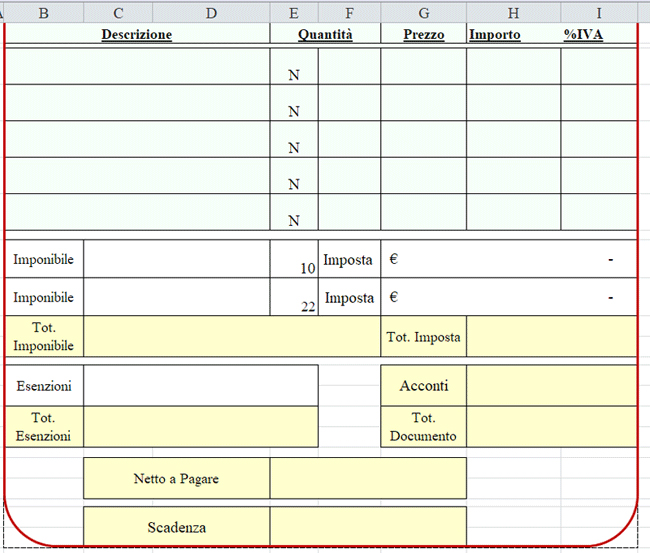
Il successivo blocco: "DatiBeniServizi" Contiene natura, qualità, quantità e gli elementi necessari a determinare il valore dei beni e/o dei servizi formanti oggetto dell'operazione. La normativa specifica che l'Iva deve essere espressa in percentuale, esempio: il10% si esprime come 10.00 e non come 0.10. Viene inoltre determinato il "Dettaglio Linee" dove per ogni linea c'è una descrizione dettagliata.
Il blocco "Dati di Pagamento" ha i seguenti due campi obbligatori:
- CondizioniPagamento: formato alfanumerico, con i suoi relativi codici.
- ModalitaPagamento: formato alfanumerico; con i suoi relativi codici.
Quindi il blocco "Dati Riepilogo":
- Aliquota IVA (AliquotaIVA* ImponibileImporto)∕100)
- Imponibile deve essere uguale, per ogni valore distinto dialiquota IVA
Concludendo con il: Totale Fattura, Imponibile Totale, l'Imposta Totale e il Totale del Documento.
Implementazione Modello Fattura
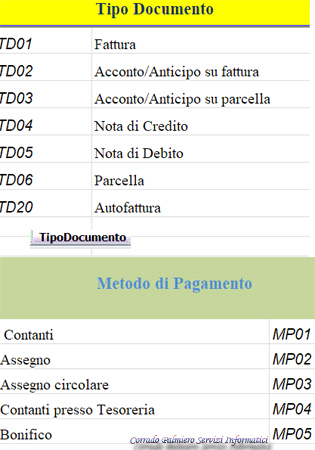
Come è già stato scritto, il nostro modello è composto da cinque fogli, due fogli:"TipoPagamento" e "MetodoPagamento" sono già compilati con le voci e i codici richiesti.
Come si può vedere dall'immagine, nel foglio "Tipo Documento" nella colonna A ci sono i codici e nella B le voci, le quali serviranno a noi per inserire in modo agevole il codice che l'AdE richiede. Così come, ma a colonne invertite nel foglio "Metodo Pagamento".
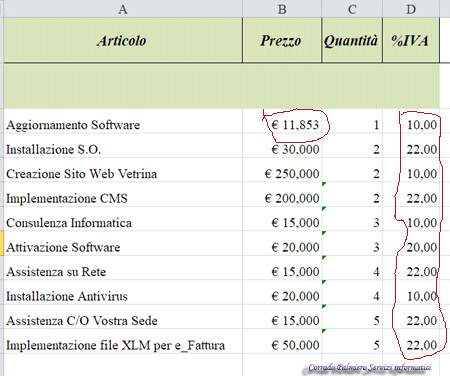
Altri due fogli, contengono l'anagrafe clienti e i prodotti con prezzo, quantità e percentuale IVA, e saranno il nostro database, con il quale sarà possibile riempire le celle preposte della nostra fattura. Nel foglio Prodotti, sono state evidenziate due particolarità: nella cella B3 è stato inserito l'ultimo decimale dispari, questo per testare l'arrotondamento richiesto dalla normativa:"(AliquotaIVA*ImponibileImporto)∕100) il risultato di questa operazione va arrotondato alla seconda cifra decimale, per difetto se la terza cifra decimale è inferiore a 5, per eccesso se uguale o superiore a 5; è ammessa la tolleranza di ±1 centesimo di euro". Nelle celle della colonna D, sempre nel foglio prodotti, l'IVA è rappresentata in termini percentuale: "l’aliquota IVA va sempre espressa in termini percentuali; ad esempio, un’aliquota del 10% va indicata con 10.00 e non con 0.10".
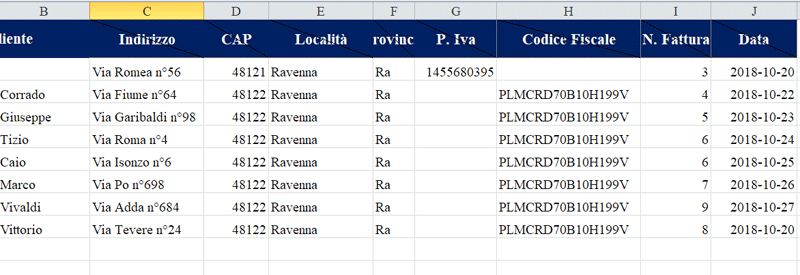
La scheda Clienti, come è facile intuire, è la nostra angrafe, per questo non credo servano commenti se non una nota alla data, la quale potrebbe differire al momento dell'emissione del nostro documento.
Bene!!! E' arrivato il momento di sporcarci le mani:)
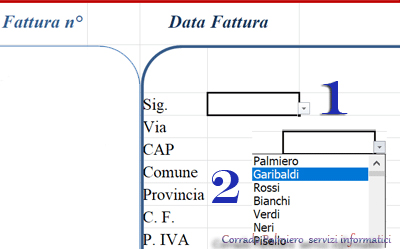
La compilazione della nostra Fattura, dopo avere compilato i fogli sopraespósti, richiede tre klik, ma vediamo da vicino.
Il primo passo è posizionarsi sulla cella G3, scelta Cognome, dopodiché in automatico si riempiono: numero fattura, data, indirizzo, codice fiscale o p.IVA, provincia e comune.
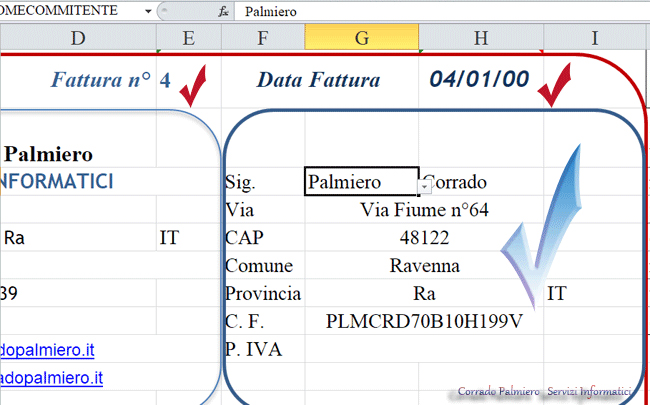
Dopo aver definito l'anagrafe del cliente, scegliamo la modalità di pagamento, dal quale avremmo il rispettivo codice che l'AdE richiede.
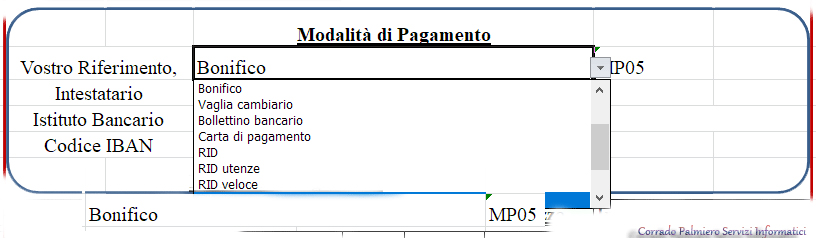

Il terzo klik lo dedichiamo alla scelta del prodotto, ricordo, che l'AdE richiede il numero per ogni singola linea dove è descritta la merce. Dopo aver selezionato il prodotto, o i più prodotti, gli altri campi si compilano in automatico: Quantità, prezzo unitario, prezzo totale, percentuale IVA, totale imponibile, totale imposta, netto documento con eventuali sottrazioni di esenzioni o acconti. L'IVA viene calcolata ipotizzando due Aliquote: 10%, 22%, il totale viene arrotondato come richiede l'AdE.
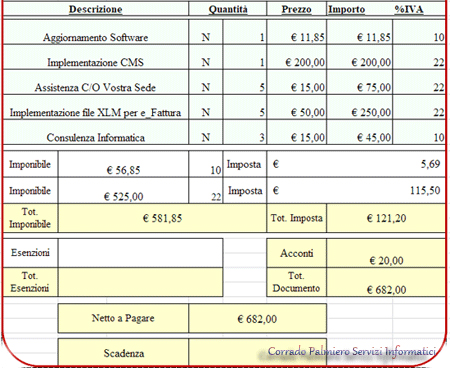
Stampa pdf

Dopo aver implementato il nostro documento, possiamo procededere con la stampa pdf, semplicemente klikkando sull'apposito bottone:" Salva PDF il quale rimmarrà fuori dall'area di stampa.
Mapping XML
Per iniziare a mappare il nostro documento, apriamo la scheda Sviluppo, se non è presente sulla barra multifunzione, fare klik qui.
Quindi
- 1) klikkare suOrigine
- 2) nella finestra bianca che apparirà, klikkare in fondo su Mapping XML
- 3)si aprirà una nuova finestra, klikkare su Aggiungi scegliere il percorso dove sarà il nostro file xml
- 4) alla successiva finestra, klikkare su O.K. sulle due finestre che si apriranno
- 5) se non ci sono intoppi, la magia è fatta:) il nostro file xml è presente e visibile sulla finestra.
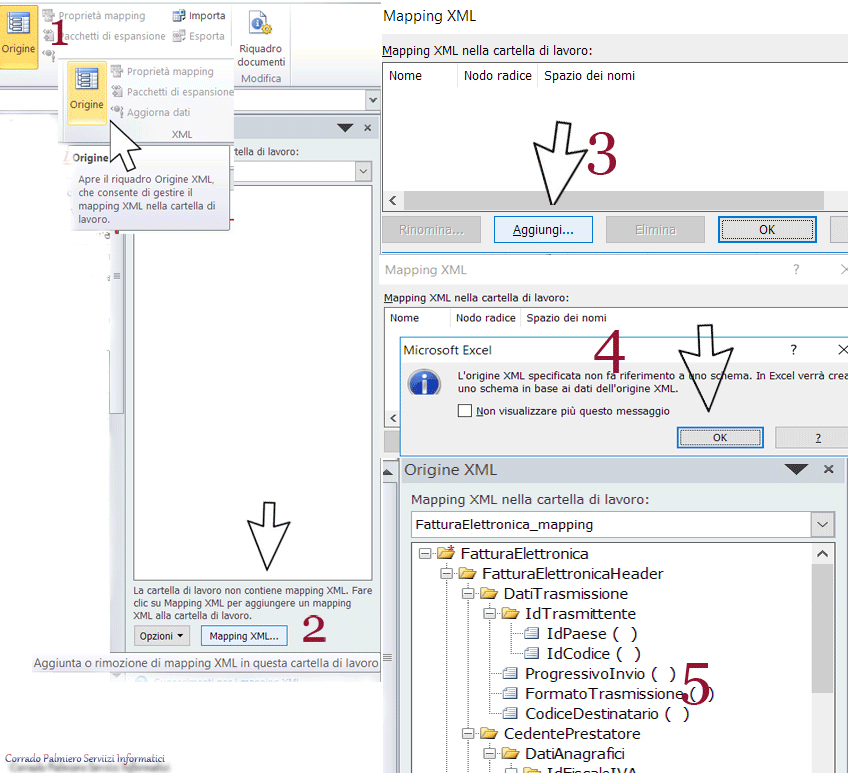
Tutto è pronto, cominciamo a Mappare!!
Il procedimento per la mappatura dei nostri elementi {esempio elemento} è molto semplice e consiste in questi passi:
- 1)Portarsi con il mouse sul primo elemento ed evidenziarlo
- 2)Trascinare l'icona dell'elemento fino al rispettivo elemento.
- 3)Ripetere l'operazione con tutti gli altri elementi.
E' possibile agire anche con il tasto DX del mouse, portandosi sull'elemento e scegliere "Mapping elemento", quindi alla finestra successiva scegliere la cella contenente il dato di nostro interesse. Se desideriamo rimuovere un dato già mappato, sempre sull'elemento di nostro interesse, con il tasto DX del mouse, scegliere la seconda voce:"Rimuovi elemento".
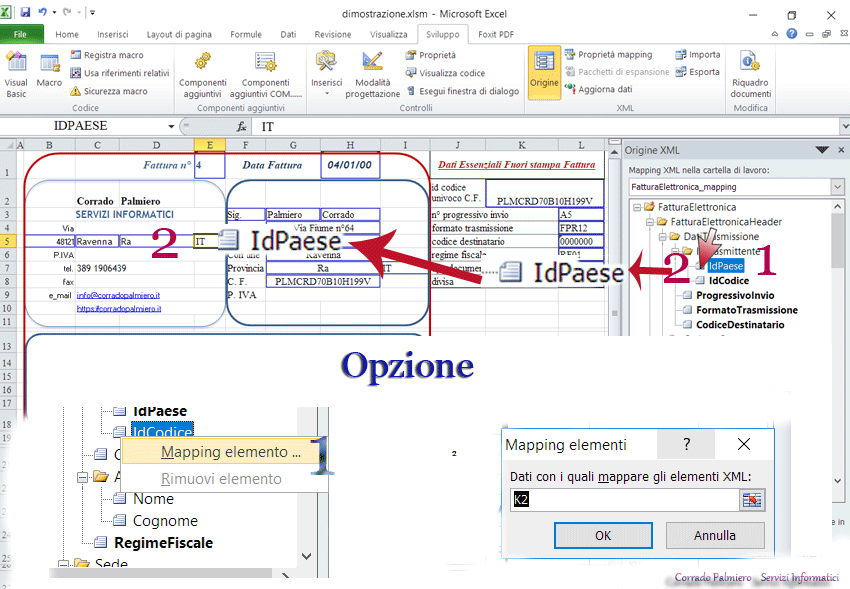
Esportazione file XML
Dopo che abbiamo finito di mappare ogni dato, procediamo all'esportazione del file XML nel seguente modo: nella barra multifunzione apriamo la scheda Sviluppo e klikkiamo sulla voce "Esporta", successivamente scegliamo il nome e la posizione dove esportare il nostro file.
SDI
SdI: Sistema di Interscambio, vale a dire la struttura istituita dal Ministero dell’Economia e delle Finanze attraverso la quale avviene la trasmissione delle fatture elettroniche verso l’Amministrazione.
Il SdI gestisce sia fatture elettroniche prive di firma elettronica che fatture elettroniche alle quali sia apposta firma elettronica. I dati della fattura elettronica da trasmettere attraverso il SdI devono essere rappresentati in formato XML (eXtensible Markup Language),secondo schema e regole stabilite. La prima volta che il soggetto trasmittente invia una fattura tramite la PEC, deve utilizzare come indirizzo di posta elettronica certificata del SdI l’indirizzo sdi01@pec.fatturapa.it. Con il primo messaggio di risposta il SdIcomunica al soggetto trasmittente l’indirizzo PEC che dovrà utilizzare per i successivi invii.
